
Michael Cain
0
5039
33
USB ulaz na vašem računalu je neprocjenjiv. Povezuje vaše računalo s gotovo svim drugim važnim uređajima. Internet je također neprocjenjiv. Povezuje vaše računalo s bilo kojim drugim svijetom.
Kombinirajte dva i USB preko Etherneta nevjerojatno je moćan sustav koji niste koristili. Ovo usput nije isto kao jedan od tih USB-to-Ethernet adaptera, koji vaše USB portove pretvaraju u utikače za Ethernet kabele.
Što je USB preko Etherneta?
USB putem Etherneta (koji se naziva i USB preko mreže ili USB preko IP-a) sustav je za dijeljenje USB-zasnovanih uređaja putem Etherneta, Wi-Fi-ja ili čak interneta. U suštini, daljinskim ćete upravljanjem USB uređajima poput pisača, flash diskova i web kamera s drugog računala. I naravno, podacima možete pristupiti s USB bljeskalice. Vodič za Office Worker 101 za USB diskove palca Office Worker 101 vodič za USB bljeskalice Flash pogoni danas nisu samo za pohranjivanje važnih datoteka: možete ih koristiti za pokretanje programa pa čak i cijeli operativni sustav. .
Pojmovi postaju zbunjujući jer su USB Over Ethernet, USB Over Network i USB Over IP nazivi popularnog softvera za implementaciju takvog sustava.
Koja je najbolja aplikacija USB over Ethernet?
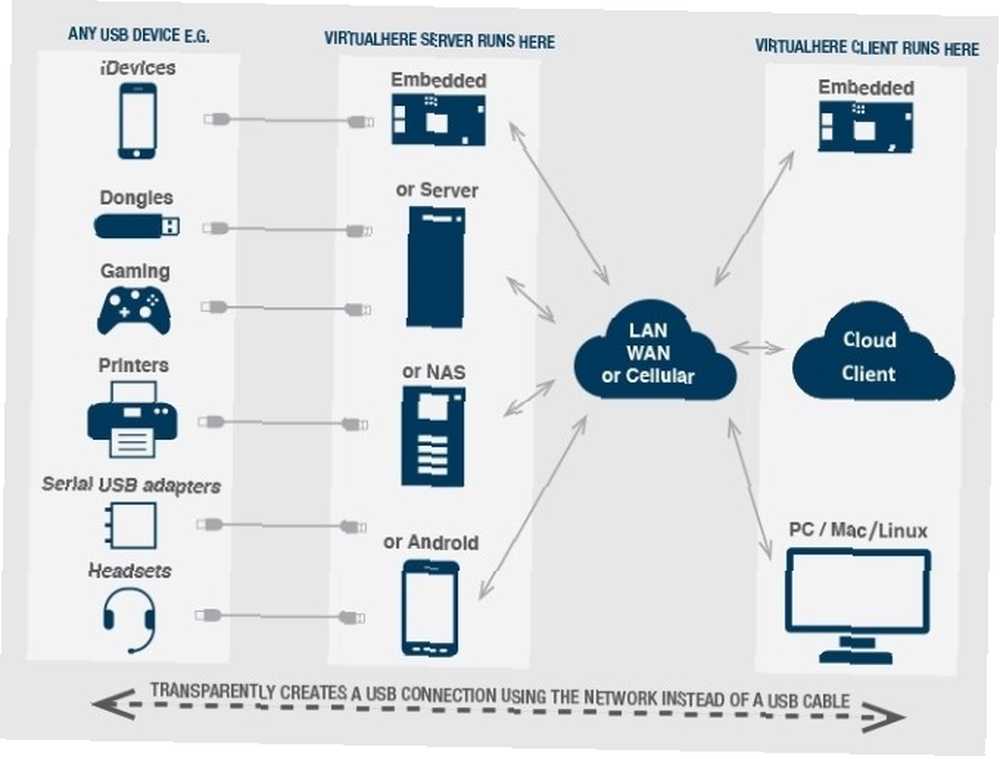
Ima dosta takvih programa i može biti teško odabrati pravi za vas. U većini se slučajeva svodi na tri čimbenika: cijena, koliko različitih vrsta operativnih sustava vam je potrebno i koliko USB uređaja trebate povezati.
Evo kratkog pregleda što možete očekivati u najpopularnijim programima:
- Svi su programi plaćeni, osim jednog otvorenog koda.
- Većina programa nudi besplatno probno razdoblje.
- Cijena se povećava za koliko USB priključaka na koje se želite povezati.
- Udaljeni pristup radnoj površini Kako koristiti veze s udaljenom radnom površinom poput IT Pro Kako koristiti veze s udaljenom radnom površinom poput IT Pro Ako radite u IT odjelu tvrtke koja ima internu mrežu, izgledi su prilično dobri da ste morali koristite Remote Desktop jednom ili dva puta. Udaljena radna površina je… podržana je u svim tim, iako je postavljanje ponekad složeno.
Testirali smo šest najboljih USB putem Etherneta ili Wi-Fi programa:
- USB / IP: Windows i Linux. Samo besplatan program. U testovima nam nije uspjelo, ali besplatnu aplikaciju uvijek valja prvo isprobati.
- USB putem Etherneta: Samo Windows. Isplativo.
- USB putem mreže: Windows i Linux. skup.
- FlexiHub: Samo Windows domaćin uređaj, ali svaka platforma može daljinski pristupiti USB Windows domaćina. Najlakše postavljanje. Isplativo je, budući da ga cijene aktivnim vezama, a ne ukupnim brojem uređaja na kojima je instaliran FlexiHub. Osigurajte 256-bitnom enkripcijom.
- USB mrežna vrata: Windows, Linux ili Mac domaćin uređaj. Najsnažnije, postavljanje nije složeno. Izrađen od istog programera kao i FlexiHub, tako da preko svega toga možete koristiti sučelje FlexiHub. Osigurajte 256-bitnom enkripcijom.
- VirtualHere: Podržani Windows, Linux, Mac, NAS i Android host uređaj. Neprovjereno zbog pogreške na našem uređaju, ali mrežne recenzije pokazuju da dobro funkcionira. Daleko najjeftinija opcija.
Što možete učiniti s USB-om preko Etherneta?
Puno! Evo nekoliko primjera, a potom slijede dublja objašnjenja kako se svaki od njih učiniti:
- Podijelite podatke USB pogona na svim računalima
- Otključajte više računala jednim USB ključem
- Jedan Bluetooth ili Wi-Fi ključ za bilo koji uređaj koji mu treba
- Dijelite pisač s više računala
- Pogledajte što se događa na povezanoj web kameri
- Jedan projektor koji bilo koji laptop može koristiti u kliku
- Koristite jednu tipkovnicu i miš za bilo koje računalo
1. Podijelite podatke USB pogona na svim računalima
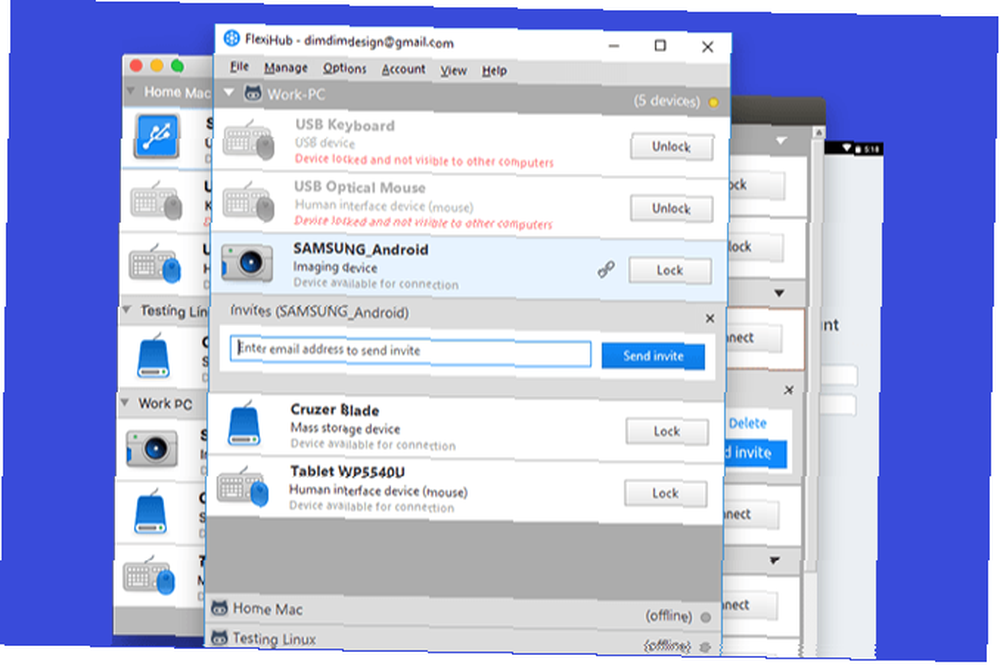
Ovo je osnovna funkcija koju većina ljudi želi otključati, a djeluje i najbolje. Uključite USB flash pogon i on će se pojaviti u vašem softveru. Klik “Udio” i tada svatko na vašoj LAN mreži ili udaljenoj radnoj mreži može pročitati ili kopirati njezin sadržaj kao i svaki uobičajeni USB pogon.
Ali funkcija je tamo gdje se sličnost zaustavlja. Nećete dobiti istu brzinu kao brzi USB bljesak voziti 5 najbržih i najboljih USB 3.0 bljeskalica 5 najbržih i najboljih USB 3.0 bljeskalica Koji su najbrži USB 3.0 bljeskalice koje možete kupiti? Evo pet najboljih, u rasponu od 20 do 200 dolara. kada ga koristite preko mreže. Zapravo je vjerojatno da će biti puno sporije od uobičajenog, stoga budite spremni na dulje vrijeme čekanja.
2. Otključajte više računala jednim USB ključem

Radno okruženje često treba malo dodatne zaštite. Autentifikaciju s dva faktora možete dobiti putem USB ključa.
Većina gore navedenih programa omogućit će vam da koristite USB ključ priključen na glavnom računalu za otključavanje ili provjeru autentičnosti drugog računala. To je dobar način za zaključavanje cijele mreže uklanjanjem vašeg ključa.
3. Jedna Bluetooth ili Wi-Fi mreža za bilo koji uređaj koji je potreban
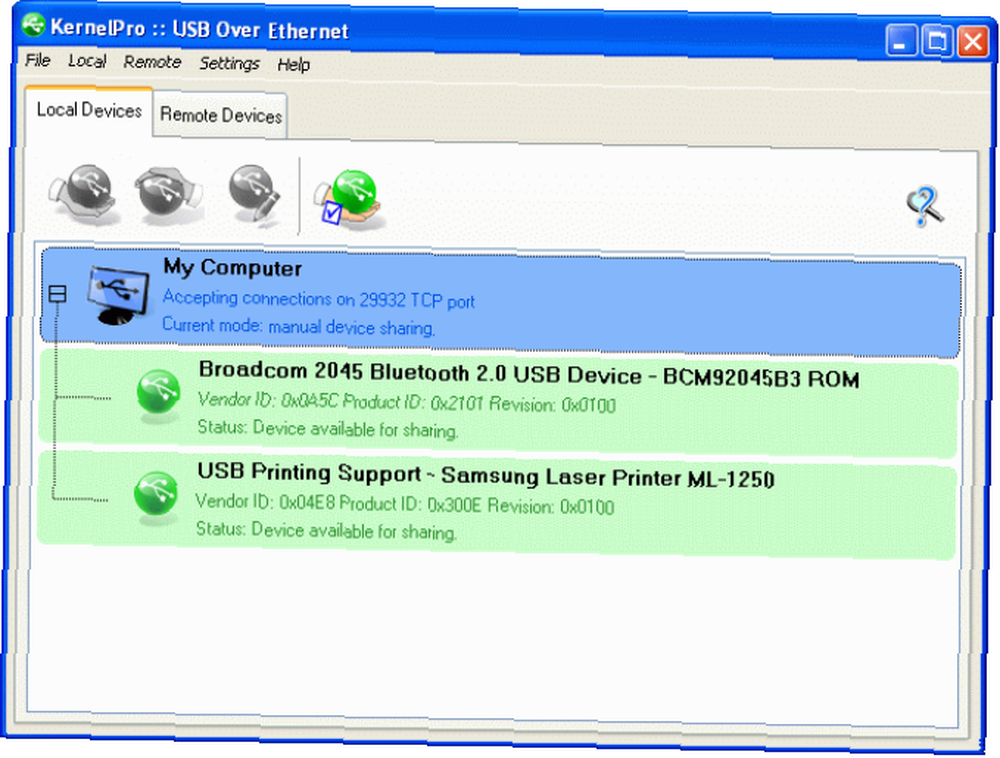
Stolna računala često nemaju opcije bežičnog povezivanja u obliku ugrađenog Wi-Fi adaptera ili Bluetooth-a. Sada, jedan ključ na host uređaju može dati bilo kojem drugom računalu u mreži tu mogućnost.
Bluetooth ključevi ne rade besprijekorno sa svim gore navedenim programima. FlexiHub i USB mrežna vrata bili su izvrsni u našim testovima i vrijedili su preporuke. No to još uvijek neće riješiti urođene probleme loših ključeva. 3 razloga za vašu brzinu i performanse usporava Wi-Fi Dongle 3 razloga. Brzina i učinkovitost performansi Wi-Fi Dongle Wi-Fi ključevi izvrsni su za omogućavanje povezivanja s uređajem bez mreže. , Ali ne ispune uvijek očekivanje. Evo 3 razloga zbog kojih vaš Wi-Fi dongle sisa - i kako ih riješiti. .
4. Dijelite pisač s više računala
Ovih je dana Wi-Fi obavezan kod pisača i to je jednostavan način za ispis bilo čega u vašem malom uredu.
Ali u slučaju da još uvijek niste pronašli bežični pisač, možete ga dijeliti preko mreže 3 najlakša načina za dijeljenje pisača preko mreže 3 najlakša načina za dijeljenje pisača preko mreže Možete podijeliti svoj jedan pisač s više računala na lokalnoj mreži. Objašnjavamo kako to postaviti u sustavu Windows. Također vam prikazujemo alternativne načine dijeljenja vašeg pisača. pomoću USB-a preko Etherneta.
5. Pogledajte što se događa na povezanoj web kameri
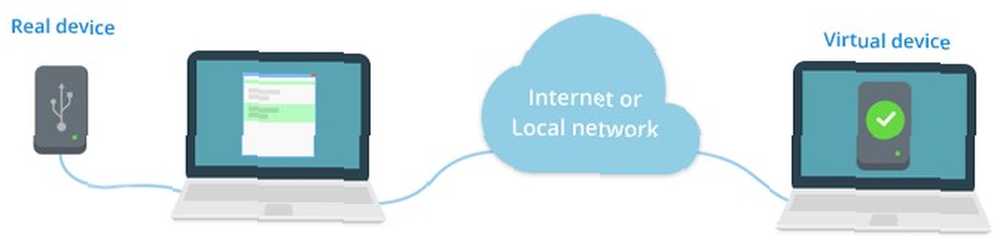
Možete koristiti web kameru za kućni nadzor Koristite svoju web kameru za kućni nadzor pomoću ovih alata Upotrijebite svoju web kameru za kućni nadzor pomoću ovih alata Posjedovanje vlastitog sustava kućnog nadzora može biti snažno odvraćanje od potencijalnih uljeza, skrivanja cimerica ili frustrirajuće suradnje. radnici. Evo 6 sjajnih opcija za nadzorne proizvode temeljene na web kamerama koje možete koristiti danas! već, pa kako bi bilo da vidite sadržaj bilo koje web kamere spojene na vašu mrežu. Ili ga možda čak i koristite kao običnu web kameru!
Streamiranje snimaka web kamere na zaslonu vašeg računala pomalo je škakljivo, ali ni previše teško, kao što pokazuje ovaj vodič za FlexiHub. Puno toga možete učiniti s web kameru 10 načina na koji biste mogli koristiti svoju kameru kakvu niste ni pomislili, a kako trebate upotrijebiti 10 načina na koje biste mogli koristiti svoju web kameru kakvu niste ni pomislili, ali sve je to iznenađujuće. , pa pogledajmo neke namjene koje možda niste pomislili. , pa se ne bojte biti kreativni.
6. Jedan projektor koji bilo koji laptop može koristiti u kliku
Svi sjedite u konferencijskoj sali. Laptop jedne osobe spojen je na projektor. Ako netko želi emitirati nešto na zaslon, USB Over Ethernet omogućuje svima u mreži bežično povezivanje s projektorom.

Dakle, nabavite dobar projektor Najbolji projektori za svoj pametni telefon, tablet ili prijenosni telefon Najbolji projektori za vaš pametni telefon, tablet ili laptop Tražite li najbolje projektore u okolini? Zaokružili smo neke od najboljih projektora za vaš pametni telefon, tablet ili laptop za sve proračune! za vaš ured i počnite ga lako dijeliti na sastancima. Samo zapamtite da zatvorite prozor rudarice prije aktiviranja zaslona.
7. Koristite jednu tipkovnicu i miš za više računala

Ako u kućnoj mreži koristite USB preko Etherneta, onda ovo nije jedno od načina na koji niste razmišljali. S jednom kombinacijom tipkovnice i miša na svom domaćinskom uređaju možete upravljati bilo kojim računalom.
Nije tako učinkovit kao ostale mogućnosti za izbacivanje KVM sklopke za više računala Zašto vam više ne treba KVM sklopka za podešavanje više računala Zašto više ne trebate KVM sklopku za postavke više računala Ako imate više od jednog računala, KVM preklopnik može povećati vašu produktivnost. Evo kako koristiti softver KVM za postavljanje sustava s više računala. , ali hej, ako već imate USB Over Ethernet, zašto ga ne biste koristili?











